话不多说,容我先破解了再说,下面直接进入教程。
我们在正常启动Windows的时候直接拔掉电源,让电脑断电!然后再开机的时候会出现如下画面!选择启动修复!强制拔电源重启,选择启动修复

然后会进入下面这个界面,要等一会(估计要等一两分钟哦!)我们点击取消,记住了一定要点取消!
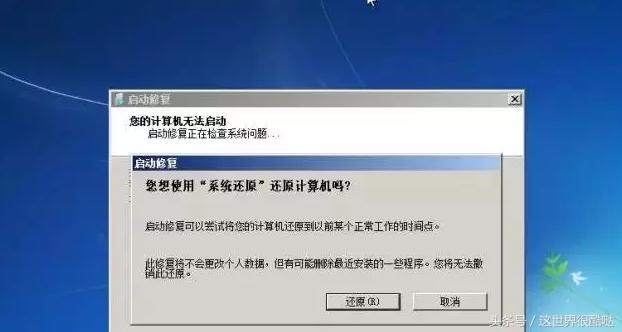
点击取消
然后再等几分钟,这里估计要等三四分钟,千万要等哦!出现如下画面,点击查看问题详细信息!不点发送,也别点不发送!
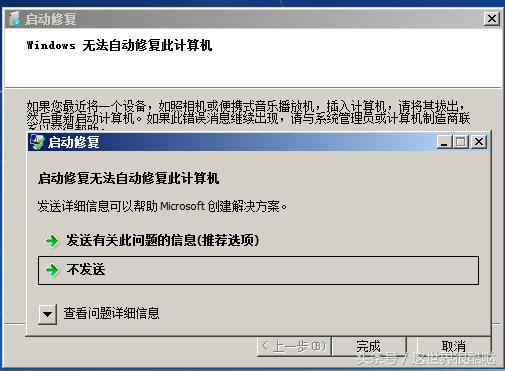
单击查看问题详细信息
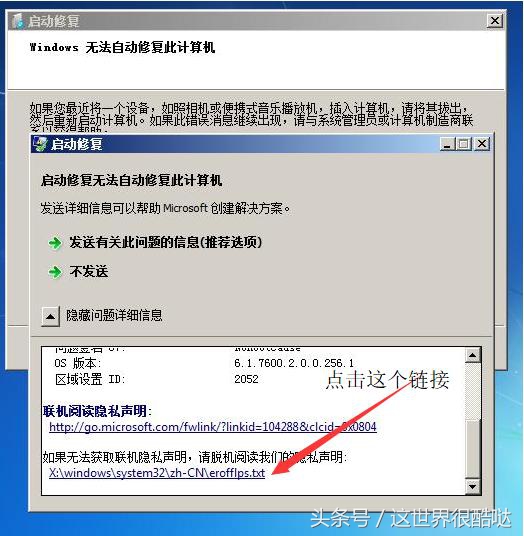
单击红色箭头对应的链接,打开如下图
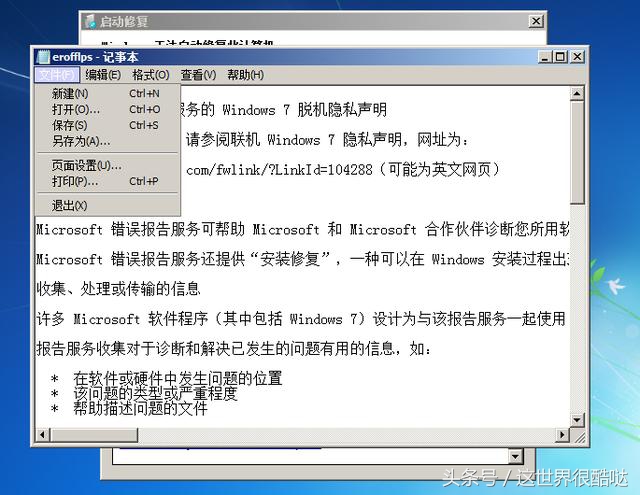
打开文件
我们点击左上角的文件,选择打开依次找到 C盘--Windows--System32--sethc.exe文件,我们把这个文件重命名(随便取一个名字)
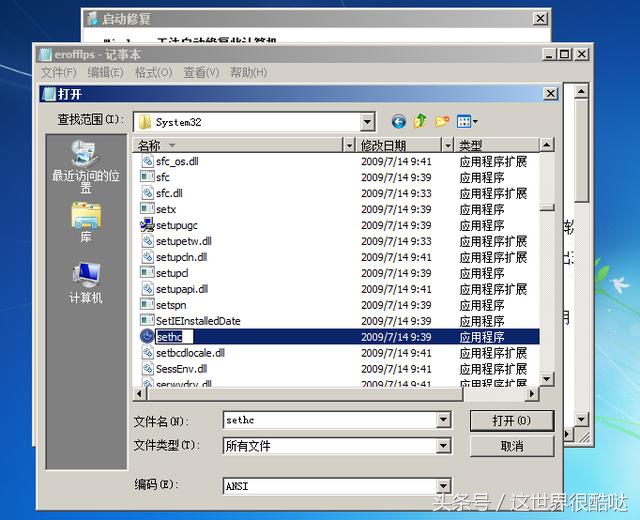
重命名sethc文件
然后再在这里面找到CMD文件,直接把他复制粘贴一个,然后把复制出来的新文件改名为sethc
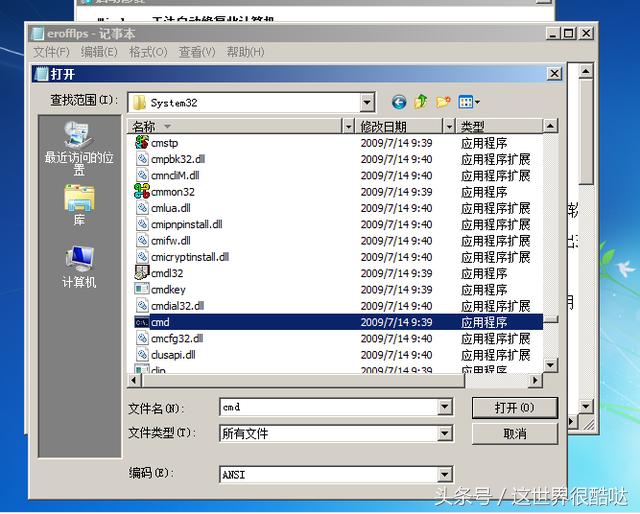
把CMD改名为sethc
然后我们关掉所有对话框,正常重启电脑,进入登录页面!连续按5次shift,让系统调用出cmd.exe
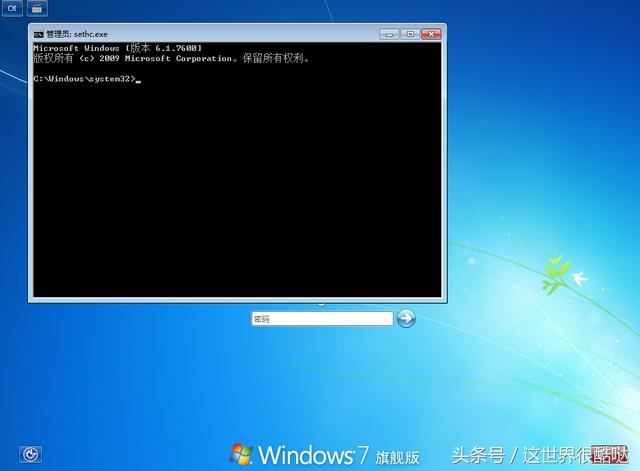
连续按5次shift
然后输入下面命令,新建一个管理员账号(用户名为:test 密码:123456)自己随便改哈!
net user test 123456 /add
net localgroup administrators test /add
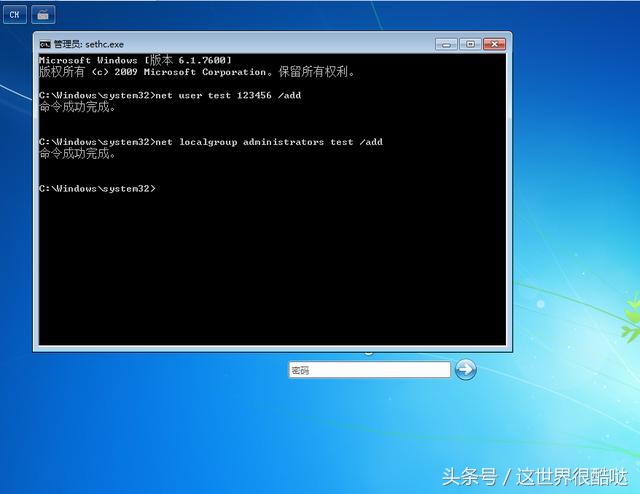
然后用test账号就可以进入windows了

祝大家成功破解~~


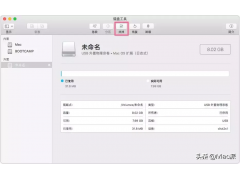

![RedHat服务器上[Errno 5] OSError: [Errno 2]的解决方法](https://img.pc-daily.com/uploads/allimg/4752/11135115c-0-lp.png)

